
Perangkat lunak ini akan memperbaiki kesalahan umum komputer, melindungi Anda dari kehilangan file, malware, kegagalan perangkat keras, dan mengoptimalkan PC Anda untuk kinerja maksimal. Perbaiki masalah PC dan hapus virus sekarang dalam 3 langkah mudah:
- Unduh Alat Perbaikan PC Restoro yang dilengkapi dengan Teknologi yang Dipatenkan (tersedia paten sini).
- Klik Mulai Pindai untuk menemukan masalah Windows yang dapat menyebabkan masalah PC.
- Klik Perbaiki Semua untuk memperbaiki masalah yang memengaruhi keamanan dan kinerja komputer Anda
- Restoro telah diunduh oleh 0 pembaca bulan ini.
Setelah menginstal pembaruan Windows 10 terbaru, banyak pengguna Windows melaporkan tidak dapat mematikan kata sandi untuk berbagi yang dilindungi.
Berbagi yang dilindungi kata sandi adalah fitur Windows 10 yang menghentikan pengguna lain mengakses file, printer, atau folder publik.
Beberapa pengguna melaporkan bahwa Mati tombol tidak akan menempel saat mencoba menggunakan fitur ini.
Pengguna lain dapat memindahkan tombol ke Mati posisi, tetapi melaporkan bahwa pengaturan tidak berubah setelah menyalakan ulang komputer.
Berikut adalah serangkaian solusi yang akan membantu Anda memperbaiki masalah ini untuk selamanya.
Bagaimana cara mematikan berbagi yang dilindungi kata sandi?
- Matikan Berbagi yang Dilindungi Kata Sandi dari Panel Kontrol
- Hapus kata sandi akun Tamu
- Hapus Berbagi yang Dilindungi Kata Sandi dari Akun Pengguna
- Ubah entri registri menggunakan Editor Registri
- Periksa Kata Sandi properti tidak pernah kedaluwarsa
1. Matikan Berbagi yang Dilindungi Kata Sandi dari Panel Kontrol
Pertama, Anda dapat mencoba mematikan Berbagi Dilindungi Kata Sandi dari Control Panel, dan lihat apakah itu berfungsi dengan baik untuk Anda.
Jika Anda sudah mencoba metode ini, langsung ke solusi berikutnya.
Untuk melakukannya, Anda harus mengikuti langkah-langkah berikut:
- Klik pada Mulailah tombol dan buka Panel kendali
- Klik pada Jaringan dan pusat Berbagi

- Klik Ubah setelan berbagi lanjutan yang dapat Anda temukan di sisi kiri

- Klik tanda panah di sebelah Semua Jaringan untuk memperluas bagian
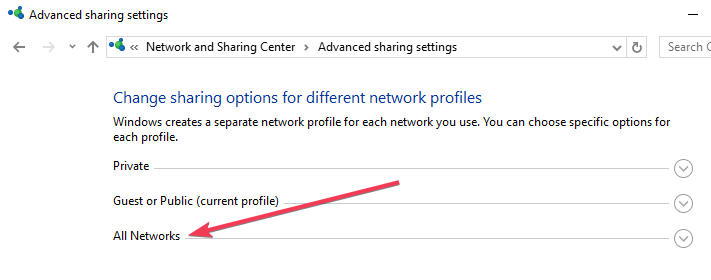
- Pilih Matikan berbagi yang dilindungi kata sandi pilihan di bawah Berbagi yang dilindungi kata sandi
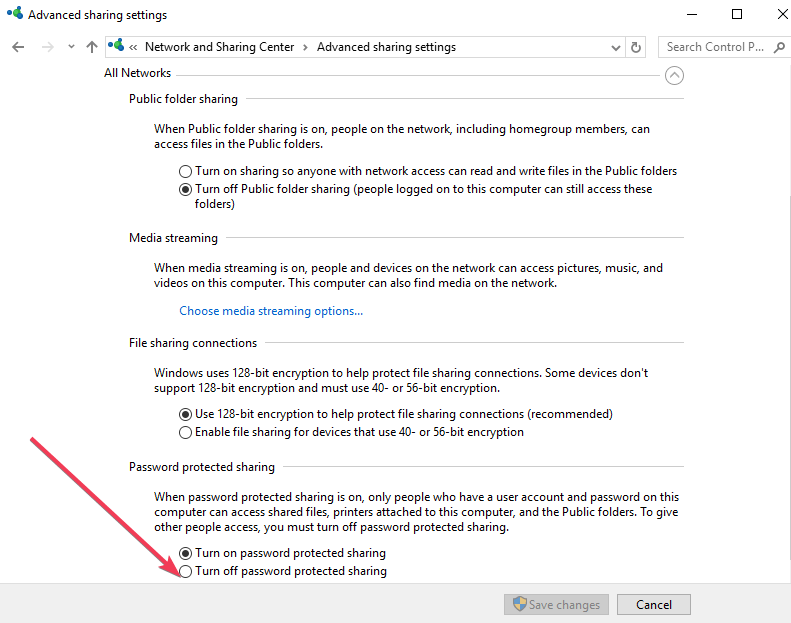
- Klik Simpan perubahan.
Jaga keamanan akun online Anda dengan aplikasi pengelola kata sandi yang hebat ini!
2. Hapus kata sandi akun Tamu
Jalankan Pemindaian Sistem untuk menemukan potensi kesalahan

Unduh Restoro
Alat Perbaikan PC

Klik Mulai Pindai untuk menemukan masalah Windows.

Klik Perbaiki Semua untuk memperbaiki masalah dengan Teknologi yang Dipatenkan.
Jalankan Pemindaian PC dengan Alat Perbaikan Restoro untuk menemukan kesalahan yang menyebabkan masalah keamanan dan perlambatan. Setelah pemindaian selesai, proses perbaikan akan mengganti file yang rusak dengan file dan komponen Windows yang baru.
Jika metode 1 tidak berhasil, Anda mungkin harus menghapus kata sandi akun Tamu. Untuk melakukannya, ikuti langkah-langkah berikut:
- Buka kotak Jalankan dengan menekan Tombol Windows + R di keyboard Anda > ketik lusrmgr.msc di dalam kotak dan tekan Memasukkan.
- Dalam Pengguna dan Grup Lokal kotak, klik Pengguna di panel kiri > klik kanan Tamu dan tekan Setel Kata Sandi…
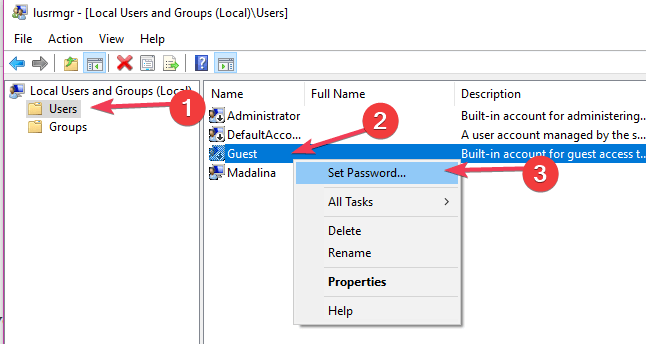
- Dalam Setel Kata Sandi untuk Tamu kotak yang muncul, Anda harus meninggalkan kata sandi baru dan setujui password bidang kosong > klik baik
3. Hapus Berbagi yang Dilindungi Kata Sandi dari Akun Pengguna
Atau, Anda dapat mencoba menghapus kata sandi menggunakan Peninjau Suntingan Registri.
Ikuti panduan di bawah ini:
- Buka kotak Jalankan dengan Tombol Windows + R di keyboard Anda > ketik kontrol kata sandi pengguna2 di dalam kotak dan tekan Memasukkan
- Jendela Akun Pengguna akan terbuka
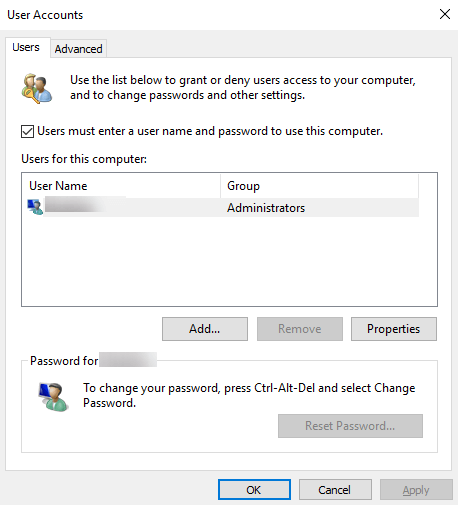
- Di bawah Pengguna untuk bagian komputer ini, Pilih Tamu > klik Setel Ulang Kata Sandi…
- Tinggalkan kata sandi baru dan setujui password bidang kosong > klik baik
4. Ubah entri registri menggunakan Editor Registri
Kami menyarankan untuk mengubah entri registri secara manual, dengan sangat berhati-hati saat membuat perubahan ini. Kesalahan sederhana bisa berdampak dramatis pada sistem Anda.
Untuk mengubah entri registri, ikuti langkah-langkah berikut:
- Buka kotak Run dengan menekan tombol R + Windows pada keyboard Anda > ketik regedit di dalam kotak dan tekan Enter
- Jendela Registry Editor akan muncul > temukan lokasi ini di panel kiri:
HKEY_LOCAL_MACHINE\SYSTEM\CurrentControlSet\Control\Lsa
- Di panel kanan, temukan REG_DWORD ketik registri bernama semua orang termasuk anonim
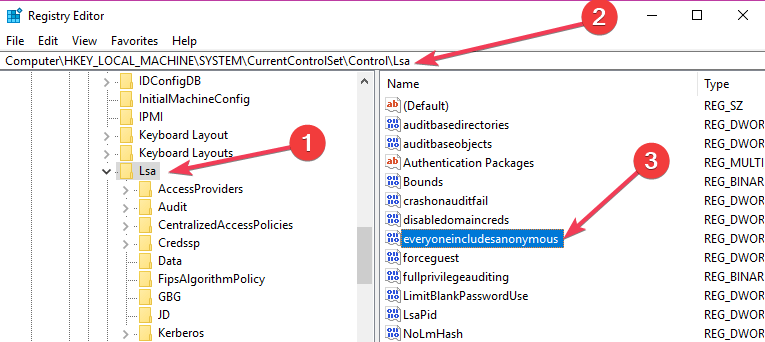
- Klik dua kali pada registri > jendela edit DWORD akan muncul > ubah nilai di Data nilai kotak dari 0 hingga 1
- Klik baik > buka lokasi registri berikutnya:
HKEY_LOCAL_MACHINE\SYSTEM\CurrentControlSet\Services\LanmanServer\Parameters
- Klik pada folder parameter > temukan REG_DWORD ketik registri bernama batasi akses null
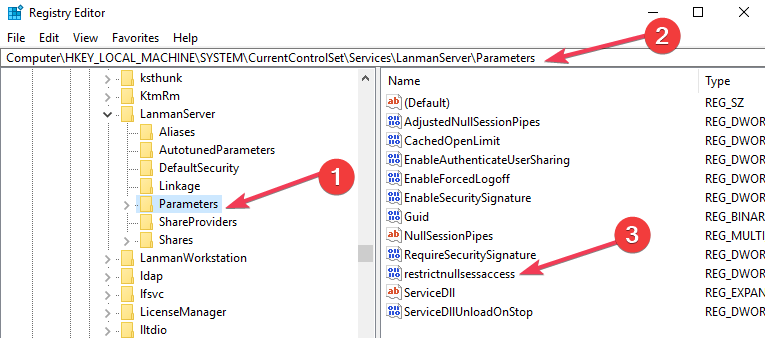
- Klik dua kali pada registri > jendela edit DWORD akan muncul > ubah nilai di Data nilai kotak dari 1 hingga 0
- Tutup jendela dan nyalakan ulang komputer > verifikasi apakah kata sandi dimatikan.
Ingin melihat semua perubahan pada registri Anda? Berikut adalah alat terbaik untuk memantau registri Anda!
5. Periksa Kata Sandi properti tidak pernah kedaluwarsa
Solusi alternatif adalah mengubah status kedaluwarsa kata sandi. Langkah-langkah berikut ini akan membantu dalam menyelesaikan tugas ini:
- Buka kotak Jalankan dengan Tombol Windows + R tombol pada keyboard Anda > ketik lusrmgr.msc di dalam kotak dan tekan Memasukkan
- Pilih Pengguna di Pengguna dan Grup Lokal jendela > klik kanan Tamu > Properti
- Di jendela Properti Tamu yang muncul, centang kotak di sebelah Kata sandi tidak pernah kedaluwarsa
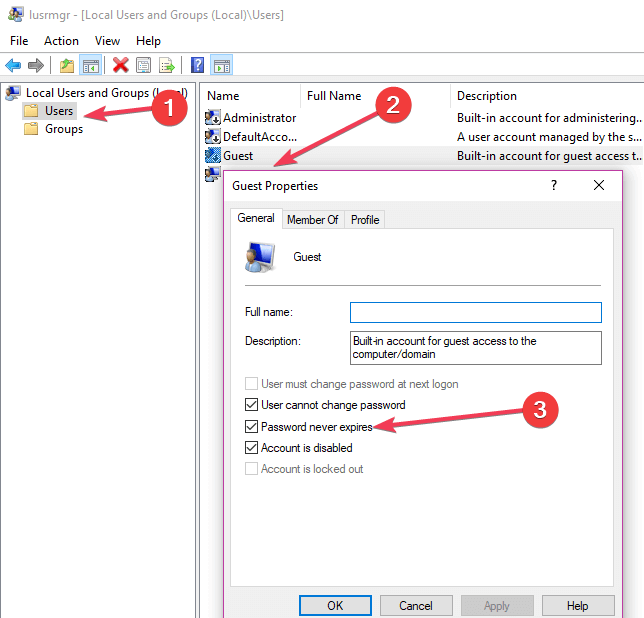
- Klik Terapkan > Oke > reboot PC dan periksa apakah kata sandi telah dihapus
Jika Anda dapat menghapus kata sandi keamanan berbagi, ketahuilah bahwa folder dan printer publik sekarang dapat diakses oleh perangkat lain. Beri tahu kami jika metode ini membantu Anda. Komentar dibawah.
PANDUAN TERKAIT UNTUK DIPERHATIKAN:
- Perangkat lunak perlindungan kata sandi drive USB apa yang harus saya gunakan pada tahun 2019?
- Cara melindungi file ZIP dengan kata sandi di Windows 10
- 6 perangkat lunak sinkronisasi kata sandi terbaik untuk dicoba di 2019
 Masih mengalami masalah?Perbaiki dengan alat ini:
Masih mengalami masalah?Perbaiki dengan alat ini:
- Unduh Alat Perbaikan PC ini dinilai Hebat di TrustPilot.com (unduh dimulai di halaman ini).
- Klik Mulai Pindai untuk menemukan masalah Windows yang dapat menyebabkan masalah PC.
- Klik Perbaiki Semua untuk memperbaiki masalah dengan Teknologi yang Dipatenkan (Diskon Eksklusif untuk pembaca kami).
Restoro telah diunduh oleh 0 pembaca bulan ini.
![Perbaiki Windows Spotlight Tidak Bekerja di Windows 10 [Diselesaikan]](/f/09c0be486e88e04b0ae74a4c7dc6db94.png?width=300&height=460)
![Perbaiki Kesalahan Driver Power State Failure Di Windows 10 [Diselesaikan]](/f/31572c4092c9b000fbc63d8bbabd69f7.png?width=300&height=460)
![[Terpecahkan] Keyboard Bluetooth Berhenti Bekerja di Windows 10](/f/512d7bae52a2b38f8a4c6ef0fd69d213.png?width=300&height=460)